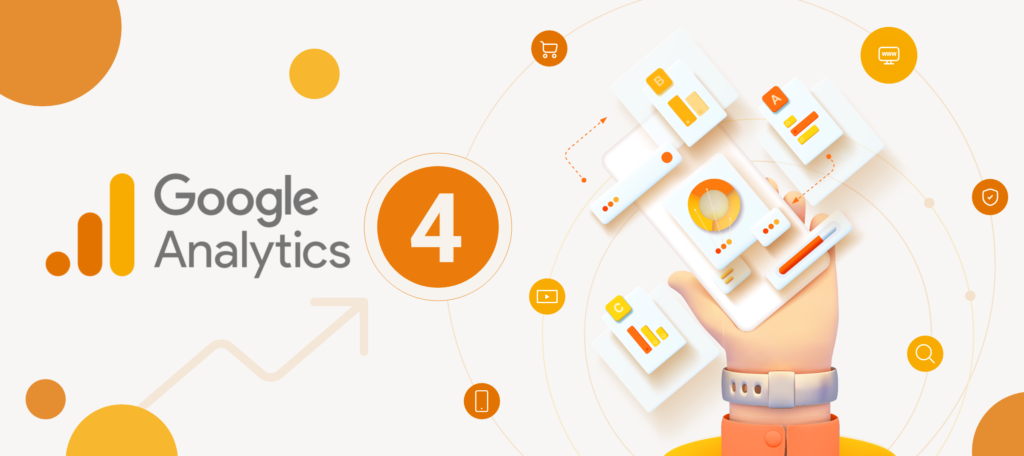Hướng Dẫn Sử Dụng Google Analytics 4 Cho Người Mới Bắt Đầu
Bạn là người mới và muốn làm chủ Google Analytics 4 (GA4)? Cùng GTM Media khám phá hướng dẫn chi tiết từng bước, từ cài đặt đến đọc hiểu báo cáo, giúp bạn khai thác tối đa sức mạnh của GA4 để phân tích website hiệu quả.
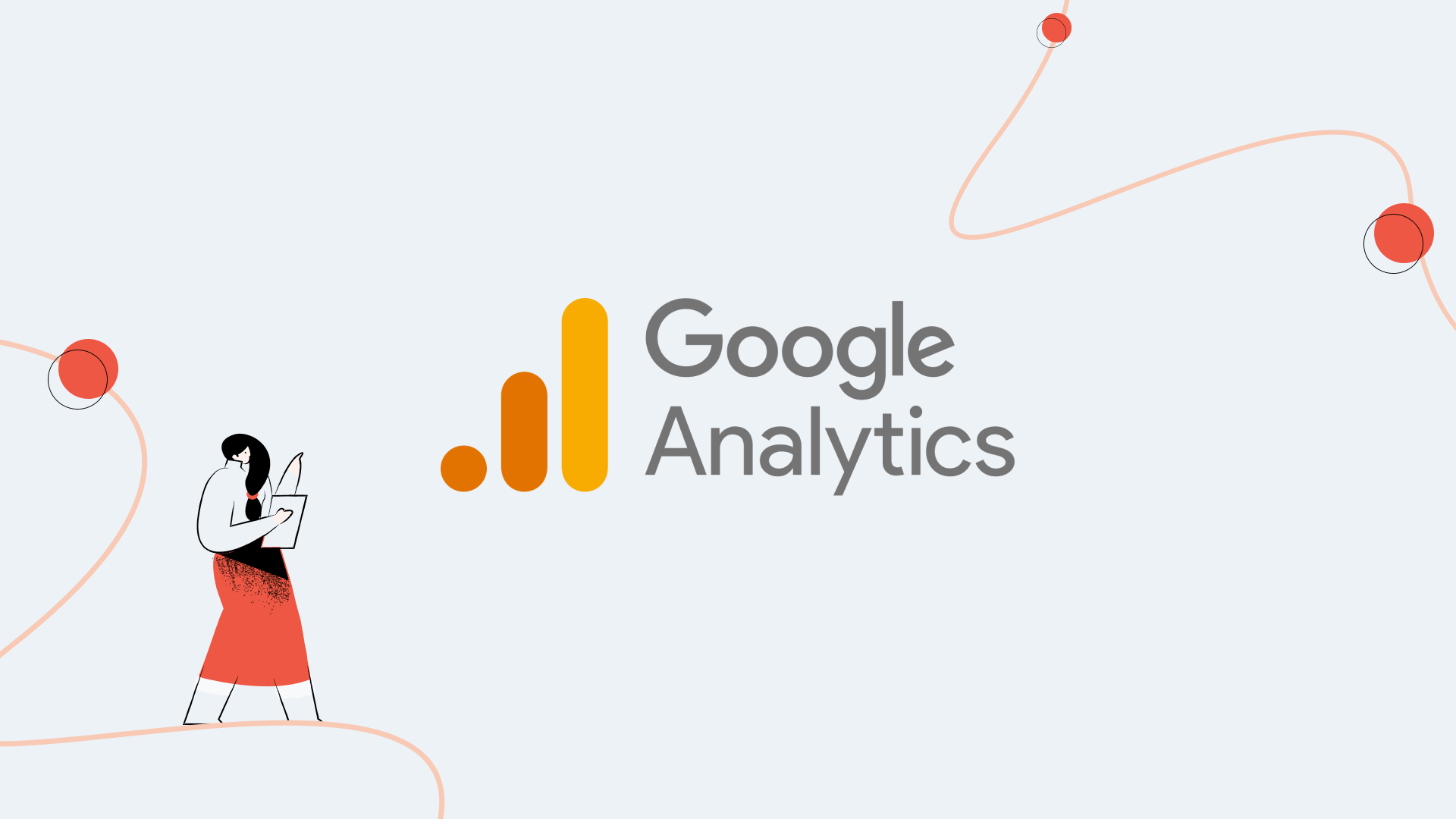
Trong thế giới digital marketing, dữ liệu chính là “vàng”. Và để khai thác “mỏ vàng” đó, không thể không nhắc đến Google Analytics – công cụ phân tích website và ứng dụng mạnh mẽ. Với sự ra đời của Google Analytics, một kỷ nguyên mới của việc thu thập và phân tích dữ liệu đã chính thức bắt đầu, mang đến nhiều tính năng vượt trội và cách tiếp cận linh hoạt hơn so với phiên bản Universal Analytics (UA) trước đây.
Nếu bạn là người mới bắt đầu, việc làm quen với giao diện và các khái niệm mới của GA4 có thể khiến bạn cảm thấy hơi choáng ngợp. Đừng lo lắng! Bài viết này, với sự đồng hành của GTM Media, được thiết kế như một cẩm nang “cầm tay chỉ việc”, hướng dẫn bạn từ A-Z cách sử dụng Google Analytics 4 một cách dễ hiểu và hiệu quả nhất, giúp bạn tự tin theo dõi, phân tích và đưa ra những quyết định sáng suốt dựa trên dữ liệu.
Google Analytics 4 Là Gì? Tại Sao Nó Lại Quan Trọng Cho Website Của Bạn?
1. Khái Niệm Cơ Bản Về Google Analytics 4
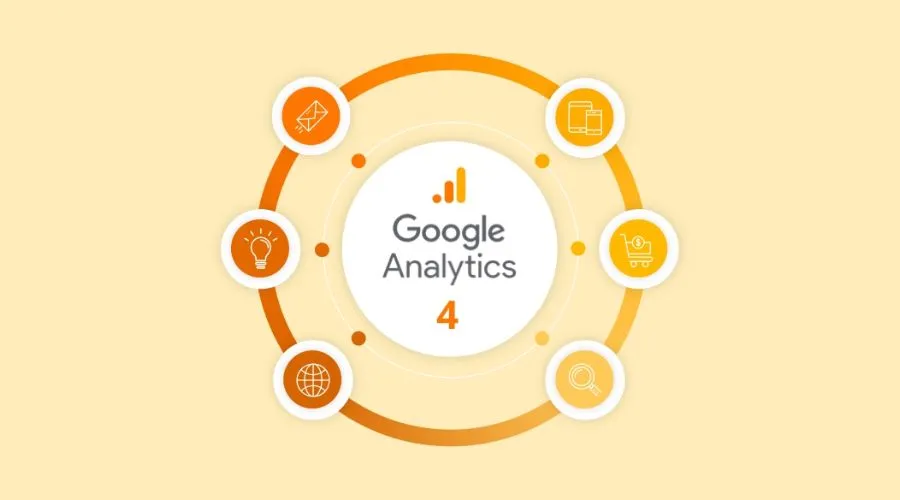
Google Analytics 4 là phiên bản mới nhất của nền tảng phân tích dữ liệu web và ứng dụng di động do Google cung cấp. Khác với Universal Analytics chủ yếu dựa trên “phiên” (sessions) và “lượt xem trang” (pageviews), GA4 được xây dựng dựa trên mô hình dữ liệu hướng sự kiện (event-driven model). Điều này có nghĩa là mọi tương tác của người dùng trên website hoặc ứng dụng (như nhấp chuột, cuộn trang, xem video, tải file, mua hàng…) đều được ghi nhận dưới dạng “sự kiện” (event).
GA4 được thiết kế để:
Theo dõi đa nền tảng: Dễ dàng thu thập dữ liệu từ cả website và ứng dụng di động trong cùng một thuộc tính.
Tập trung vào người dùng: Cung cấp cái nhìn sâu sắc hơn về hành trình của người dùng trên các thiết bị và nền tảng khác nhau.
Tăng cường quyền riêng tư: Tích hợp các tính năng kiểm soát dữ liệu và tuân thủ các quy định về quyền riêng tư tốt hơn.
Sử dụng trí tuệ nhân tạo (AI): Tận dụng AI và Machine Learning để đưa ra các dự đoán và thông tin chi tiết tự động.
2. Lợi Ích Vượt Trội Khi Sử Dụng Google Analytics
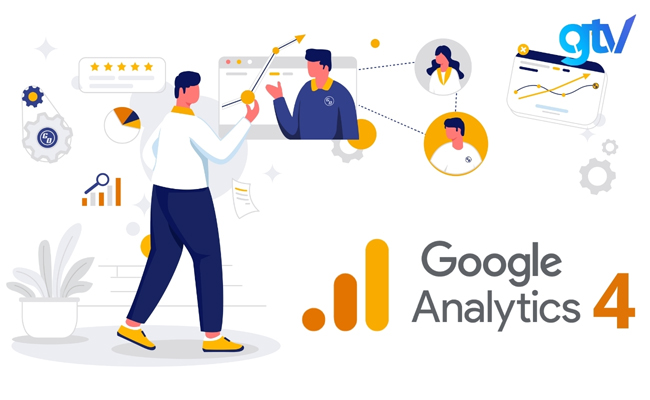
GA4 mang lại những lợi ích vượt trội:
Mô hình dữ liệu linh hoạt và chi tiết hơn: Việc mọi thứ đều là “sự kiện” giúp bạn tùy chỉnh việc theo dõi theo nhu cầu cụ thể, không bị giới hạn bởi các định nghĩa cố định của UA.
Báo cáo tập trung vào hành trình người dùng: GA4 cung cấp các báo cáo vòng đời (Lifecycle reports) giúp bạn hiểu rõ hơn cách người dùng được thu hút, tương tác, kiếm tiền và giữ chân.
Phân tích nâng cao và dự đoán: Tích hợp sẵn các tính năng phân tích nâng cao (Explorations) và khả năng dự đoán hành vi người dùng (ví dụ: khả năng mua hàng, khả năng rời bỏ).
Tăng cường quyền riêng tư và tuân thủ: GA4 được thiết kế để hoạt động tốt hơn trong bối cảnh các quy định về quyền riêng tư ngày càng nghiêm ngặt (ví dụ: không còn lưu trữ địa chỉ IP).
Kết nối BigQuery miễn phí: Cho phép bạn xuất dữ liệu thô sang BigQuery để phân tích sâu hơn (trước đây chỉ có ở phiên bản GA360 trả phí).
Theo dõi tự động các sự kiện quan trọng: GA4 tự động theo dõi một số sự kiện cơ bản như cuộn trang, nhấp chuột ra ngoài, tìm kiếm trên trang, tương tác video mà không cần cài đặt phức tạp.
Việc chuyển sang và làm chủ Google Analytics 4 là điều cần thiết để bạn có được những phân tích chính xác và hiện đại nhất về hiệu suất website/app của mình.
Hướng Dẫn Cài Đặt Google Analytics 4
Nếu bạn chưa có tài khoản GA4, GTM Media sẽ hướng dẫn bạn các bước cơ bản sau:
Bước 1: Tạo Tài Khoản Google Analytics (Nếu Chưa Có)
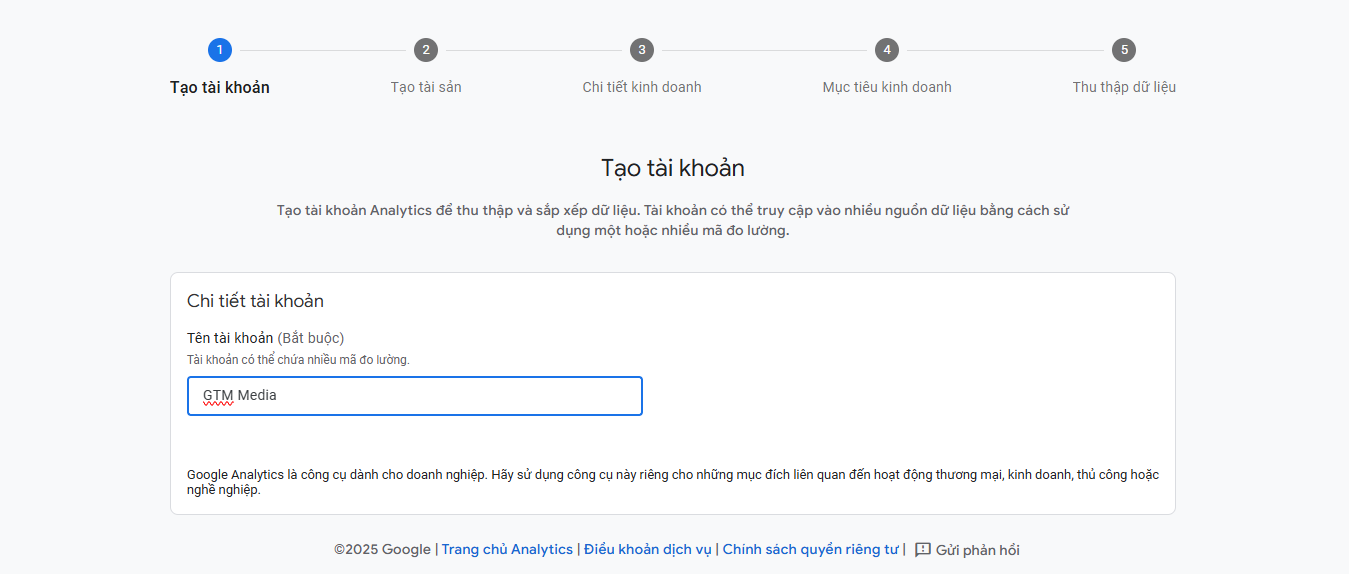
Truy cập trang web của Google Analytics: https://analytics.google.com/
Đăng nhập bằng tài khoản Google của bạn.
Nếu đây là lần đầu, bạn sẽ được hướng dẫn tạo tài khoản mới.
Bước 2: Tạo Thuộc Tính (Property) GA4 Mới
Trong mục “Quản trị” (Admin), nhấp vào “Tạo tài khoản” (Create Account) nếu bạn muốn tạo một tài khoản hoàn toàn mới, hoặc “Tạo thuộc tính” (Create Property) nếu bạn đã có tài khoản và muốn thêm một website mới.
Đặt tên thuộc tính: Ví dụ: “ GTM Media”.
Chọn múi giờ và đơn vị tiền tệ báo cáo.
Nhấp “Tiếp theo”.
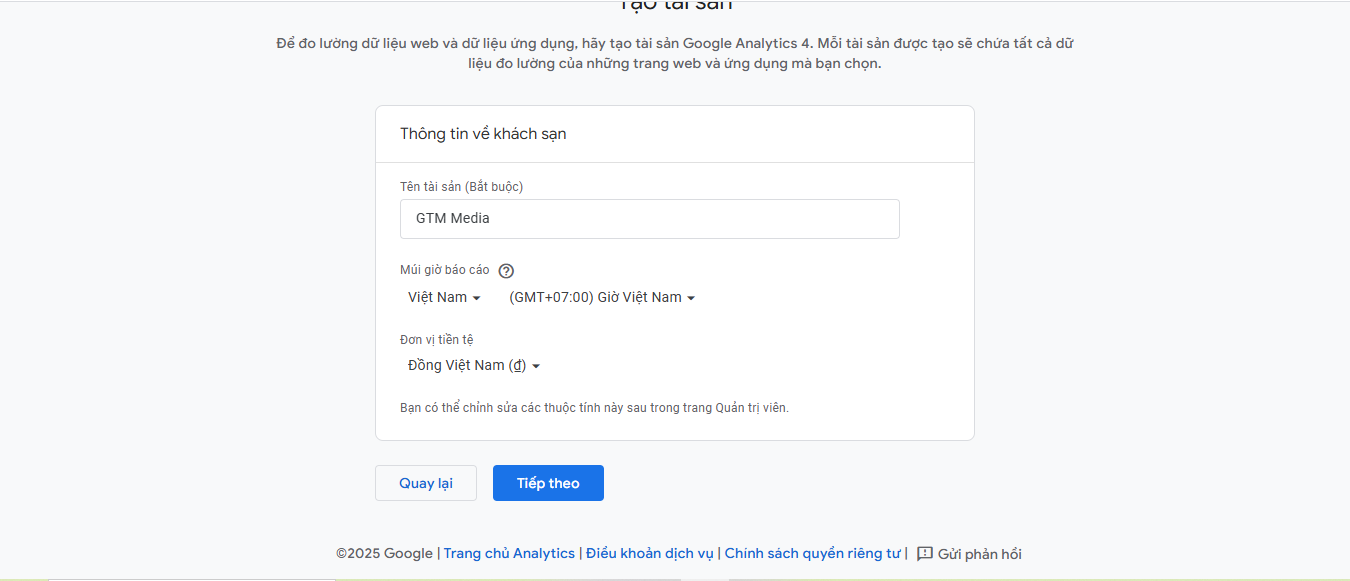
Bước 3: Cung Cấp Thông Tin Doanh Nghiệp Và Tạo
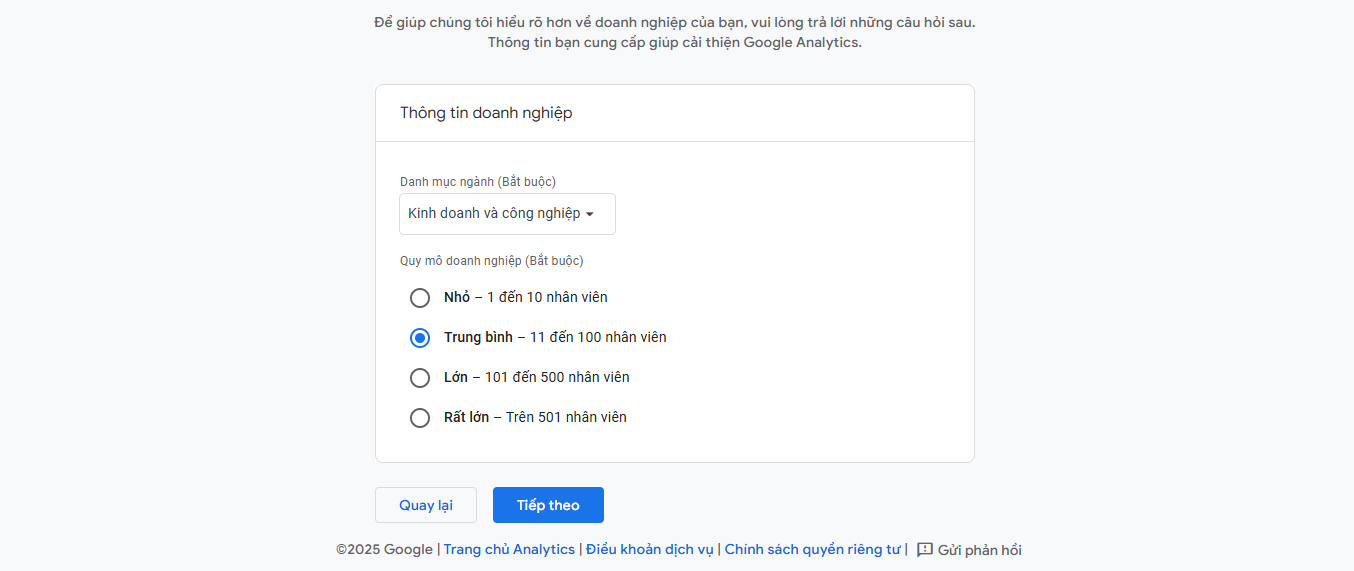
Chọn thông tin doanh nghiệp:
Danh mục ngành (Industry category): Chọn ngành nghề mô tả doanh nghiệp của bạn.
Quy mô doanh nghiệp (Business size): Chọn quy mô dựa trên số lượng nhân viên.
Nhấp “Tạo” (Create):
Sau khi điền các thông tin trên, nhấn nút “Tiếp theo”.
Bước 4: Chọn Mục Tiêu Kinh Doanh
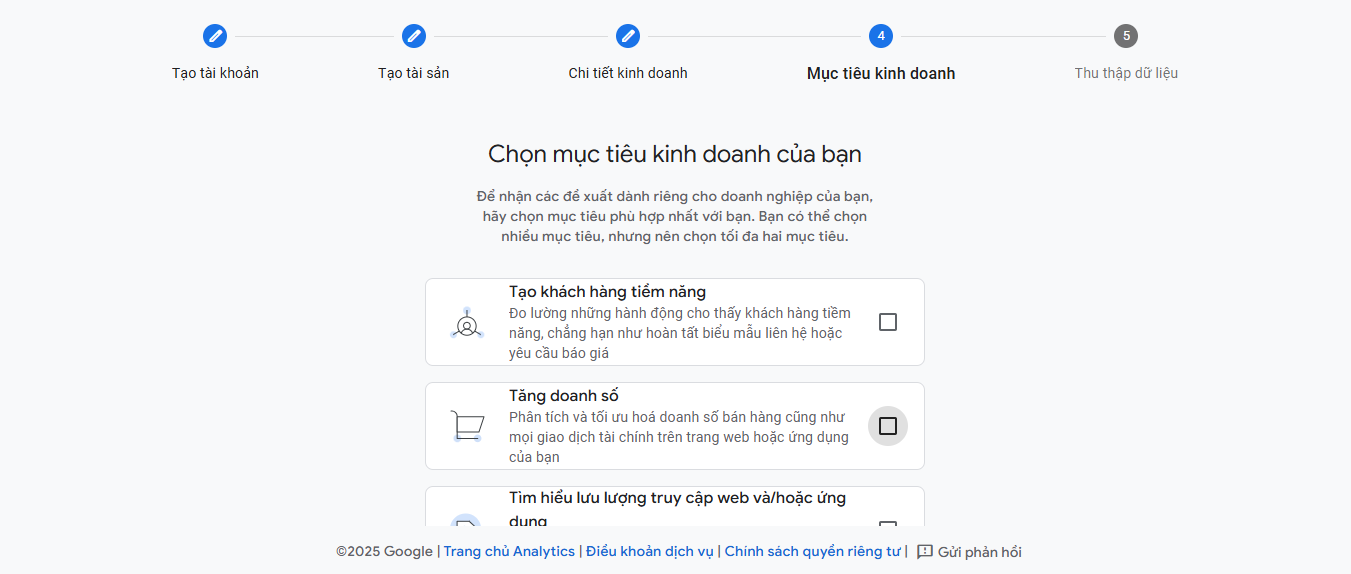
Ở bước này, Google Analytics 4 muốn hiểu rõ hơn về những gì bạn muốn đạt được với dữ liệu của mình để có thể cung cấp các báo cáo và đề xuất phù hợp.
Xem xét và chọn mục tiêu:
Đọc kỹ các mục tiêu kinh doanh được liệt kê.
“Tạo khách hàng tiềm năng”
“Tăng doanh số”
“Tìm hiểu lưu lượng truy cập web và/hoặc ứng dụng”
“Xem mức độ tương tác và tỷ lệ giữ chân người dùng”
“Mục tiêu kinh doanh khác”
Đánh dấu ✓ vào ô bên cạnh những mục tiêu quan trọng nhất đối với doanh nghiệp của bạn.
Lời khuyên của Google: “Bạn có thể chọn nhiều mục tiêu, nhưng nên chọn tối đa hai mục tiêu” để nhận được các đề xuất phù hợp nhất.
Hoàn tất lựa chọn và tiếp tục
Bước 5: Thiết Lập Luồng Dữ Liệu (Data Stream)
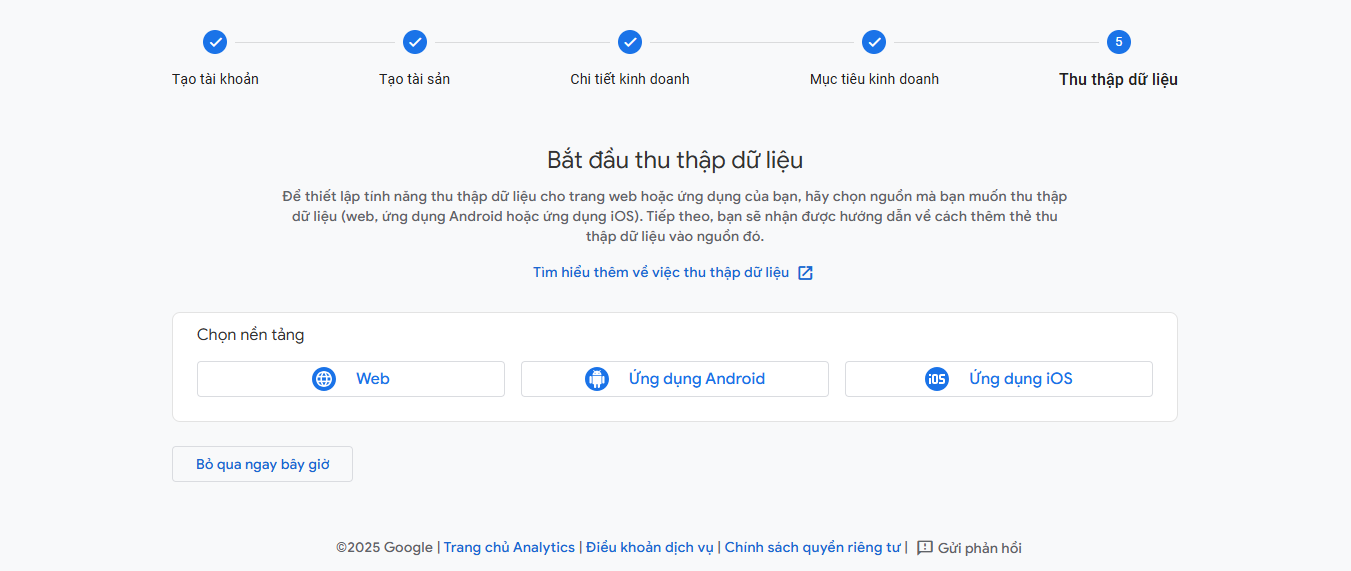
Luồng dữ liệu là nguồn dữ liệu đầu vào cho thuộc tính GA4 của bạn.
Trong mục “Thiết lập luồng dữ liệu”, chọn nền tảng bạn muốn theo dõi: “Web”, “Ứng dụng Android” hoặc “Ứng dụng iOS”.
Đối với Website:
Nhập URL website của bạn (ví dụ: https://yourwebsite.com).
Đặt tên cho luồng (ví dụ: “Luồng Web Của Tôi”).
Kích hoạt “Đo lường nâng cao” (Enhanced measurement) – tính năng này tự động thu thập các sự kiện phổ biến.
Nhấp “Tạo luồng”.
Bước 6: Cài Đặt Mã Theo Dõi GA4 Lên Website Của Bạn
Sau khi tạo luồng dữ liệu Web, bạn sẽ nhận được “Mã đo lường” (Measurement ID – có dạng G-QCX3G9KSPC) và các hướng dẫn cài đặt. GTM khuyên bạn nên chọn một trong các cách sau:
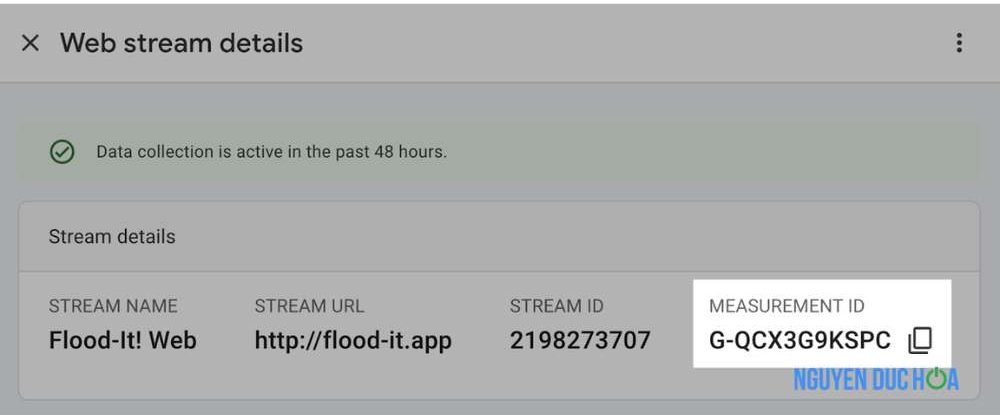
Sử dụng Thẻ Google (Google Tag – gtag.js):
Sao chép đoạn mã gtag.js được cung cấp.
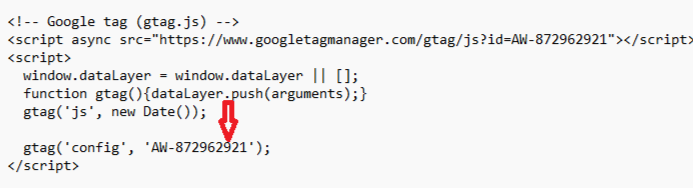
Dán đoạn mã này vào phần <head> của mọi trang trên website của bạn. Nếu website của bạn sử dụng theme hoặc plugin cho phép chèn mã vào header, hãy sử dụng chúng.
Sử dụng Google Tag Manager (GTM): Đây là cách được GTM Media khuyến nghị vì tính linh hoạt và dễ quản lý.
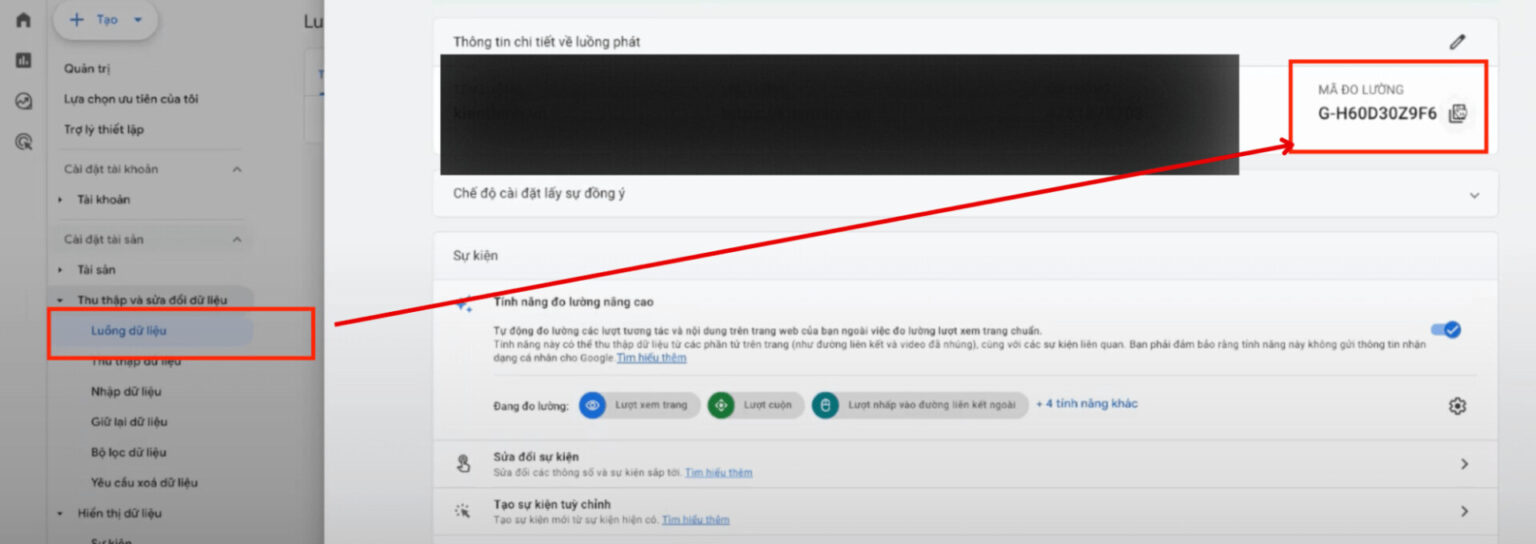
Tạo một thẻ mới trong GTM.
Chọn loại thẻ là “Google Analytics: Cấu hình GA4″.
Nhập “Mã đo lường” (Measurement ID) của bạn.
Thiết lập trình kích hoạt (trigger) là “Tất cả các trang” (All Pages).
Lưu và xuất bản vùng chứa GTM.
Sử dụng Plugin CMS:
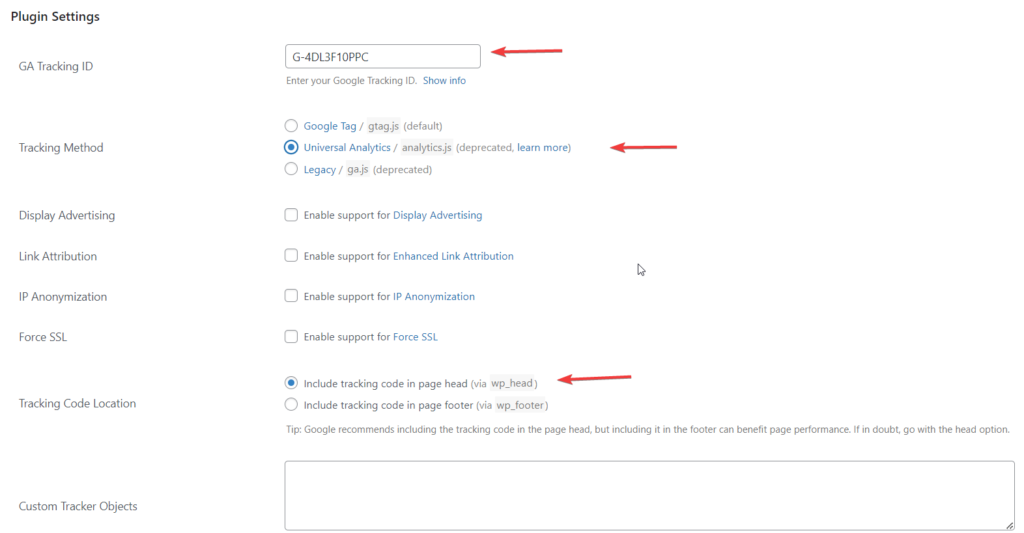
Nếu bạn sử dụng các nền tảng CMS như WordPress, nhiều plugin (ví dụ: Site Kit by Google, GA Google Analytics) hỗ trợ tích hợp GA4 dễ dàng bằng cách nhập Mã đo lường.
Sau khi cài đặt, có thể mất vài giờ để dữ liệu bắt đầu hiển thị trong báo cáo GA4. Bạn có thể kiểm tra bằng cách truy cập website của mình và xem mục “Thời gian thực” (Realtime) trong GA4.
Cùng GTM Media Khám Phá Giao Diện Chính Của Google Analytics 4
Giao diện GA4 có thể hơi khác so với UA. GTM Media sẽ giúp bạn làm quen với các mục chính:
1. Trang Chủ
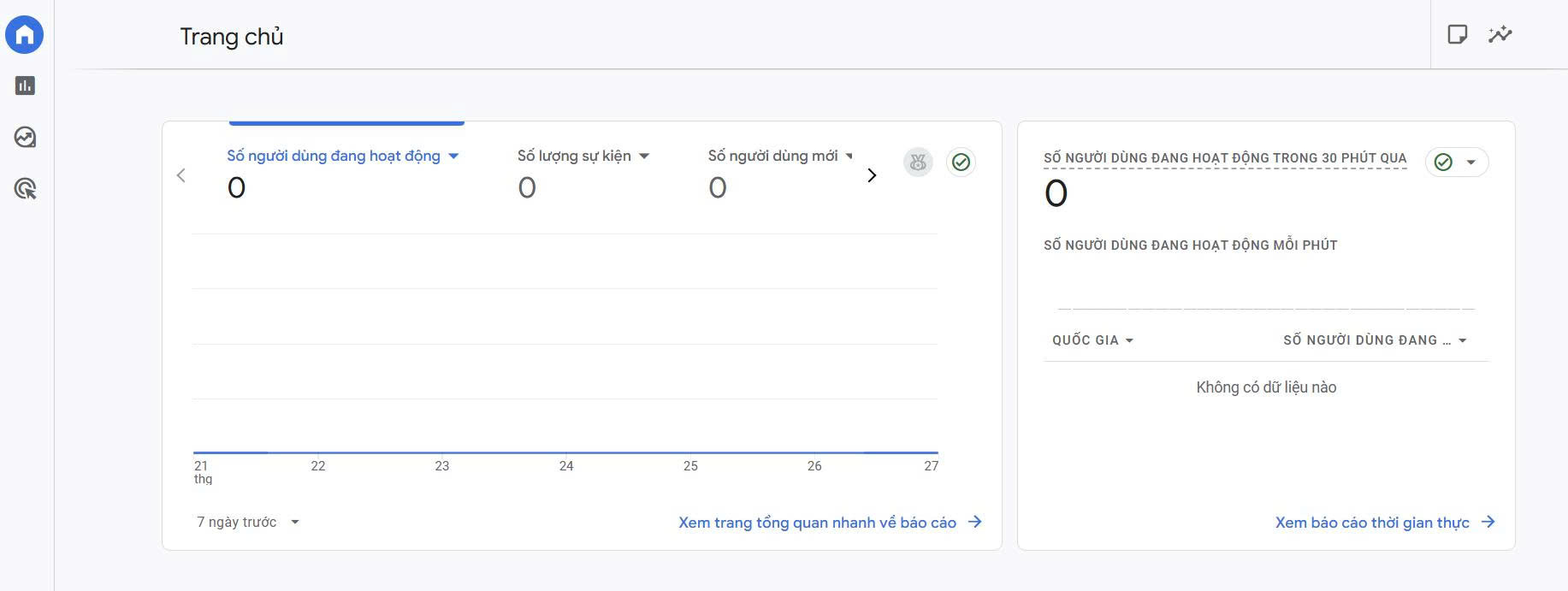
Cung cấp cái nhìn tổng quan về hiệu suất website của bạn với các thẻ tóm tắt về người dùng, sự kiện, lượt chuyển đổi, và các thông tin chi tiết do AI đề xuất.
2. Báo Cáo
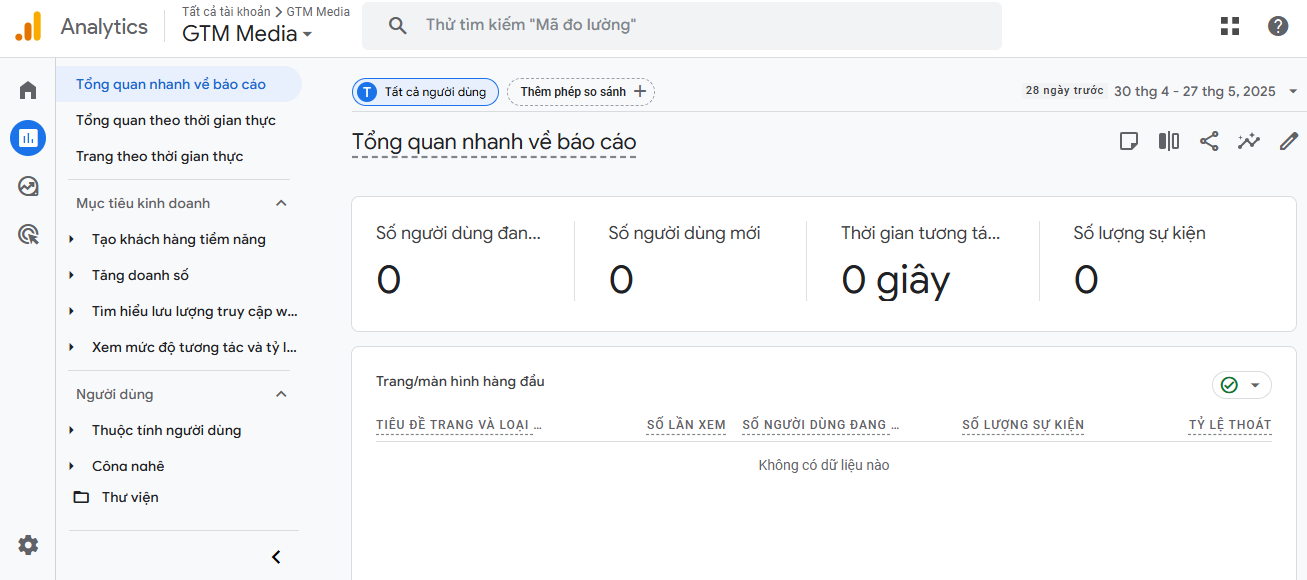
Đây là nơi bạn sẽ dành phần lớn thời gian để phân tích dữ liệu. Các báo cáo được tổ chức theo vòng đời người dùng:
Tổng quan về báo cáo: Tóm tắt các chỉ số chính từ các báo cáo chi tiết.
Thời gian thực: Theo dõi hoạt động của người dùng trên website của bạn trong 30 phút qua. Rất hữu ích để kiểm tra cài đặt hoặc theo dõi hiệu quả của các chiến dịch đang chạy.
Vòng đời:
Thu nạp: Cho biết người dùng đến từ đâu (ví dụ: tìm kiếm tự nhiên, quảng cáo, mạng xã hội). Bạn sẽ thấy các báo cáo về “Tổng quan về hoạt động thu nạp”, “Hoạt động thu nạp người dùng”, “Hoạt động thu nạp lưu lượng truy cập”.
Mức độ tương tác: Cho biết người dùng tương tác với nội dung của bạn như thế nào. Bao gồm các báo cáo về “Tổng quan về mức độ tương tác”, “Sự kiện”, “Chuyển đổi”, “Trang và màn hình”.
Kiếm tiền: Dành cho các website/app có hoạt động thương mại điện tử hoặc quảng cáo trong ứng dụng. Bao gồm các báo cáo về “Tổng quan về hoạt động kiếm tiền”, “Giao dịch mua hàng thương mại điện tử”, “Giao dịch mua hàng trong ứng dụng”, “Quảng cáo của nhà xuất bản”.
Giữ chân: Cho biết mức độ bạn giữ chân người dùng quay lại. Bao gồm báo cáo “Tổng quan về khả năng giữ chân”, “Người dùng mới so với người dùng cũ”, “Giá trị vòng đời”.
Người dùng:
Thuộc tính người dùng: Cung cấp thông tin nhân khẩu học (tuổi, giới tính, sở thích) và công nghệ (thiết bị, trình duyệt) của người dùng. Bao gồm “Tổng quan về nhân khẩu học”, “Chi tiết về nhân khẩu học”, “Tổng quan về công nghệ”, “Chi tiết về công nghệ”.
3. Khám Phá – Tính Năng Của GA4
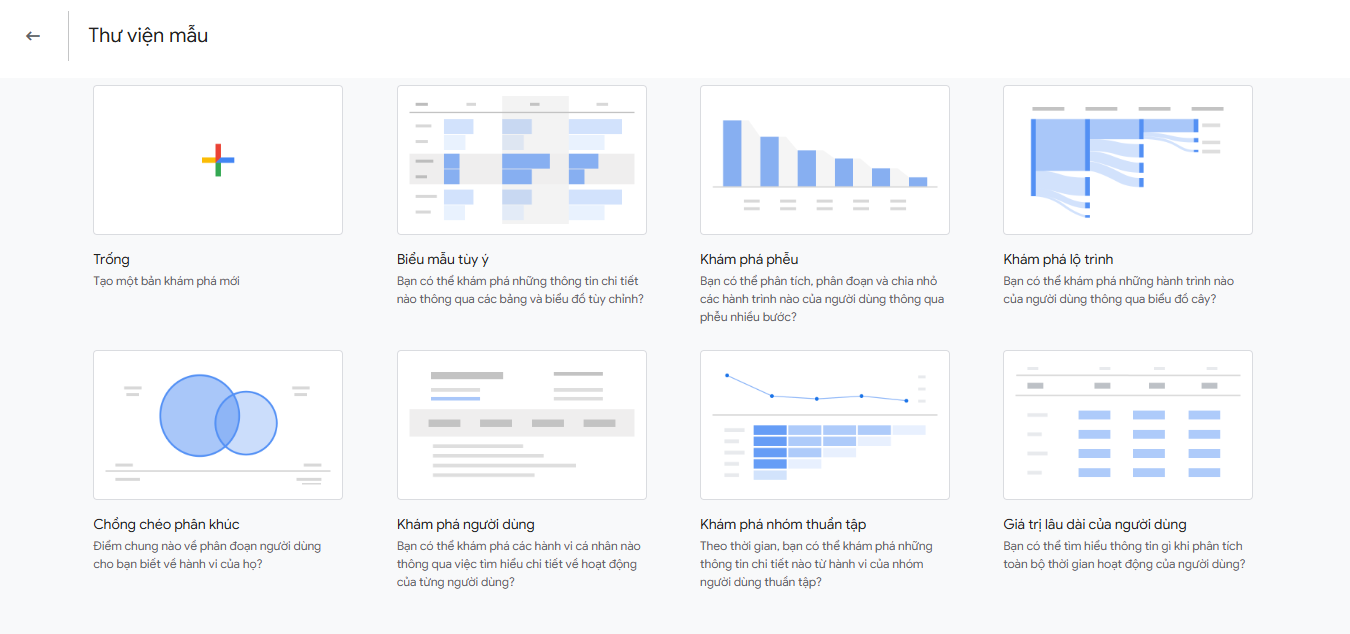
Đây là một trong những tính năng mạnh mẽ nhất của Google Analytics, cho phép bạn tạo các phân tích tùy chỉnh sâu hơn so với các báo cáo tiêu chuẩn. Cùng GTM Media khám phá các kỹ thuật:
Dạng tự do: Tạo bảng và biểu đồ tùy chỉnh với các thứ nguyên và chỉ số bạn chọn.
Khám phá phễu: Trực quan hóa các bước người dùng thực hiện để hoàn thành một hành động (ví dụ: quy trình thanh toán).
Khám phá lộ trình: Xem các lộ trình phổ biến mà người dùng thực hiện trên website/app của bạn.
Chồng lấp phân đoạn: So sánh cách các phân đoạn người dùng khác nhau chồng chéo lên nhau.
Giá trị vòng đời của người dùng: Phân tích giá trị mà người dùng mang lại trong suốt thời gian họ tương tác.
Phân tích nhóm thuần tập: Nhóm người dùng dựa trên các thuộc tính hoặc hành động chung và theo dõi hành vi của họ theo thời gian.
4. Quảng Cáo

Tổng quan về quảng cáo: Tóm tắt hiệu suất của các chiến dịch quảng cáo được liên kết với GA4.
Mô hình phân bổ: So sánh các mô hình phân bổ khác nhau để hiểu kênh nào đóng góp nhiều nhất vào chuyển đổi.
Lộ trình chuyển đổi: Xem các điểm chạm mà người dùng tương tác trước khi thực hiện chuyển đổi.
5. Quản Trị
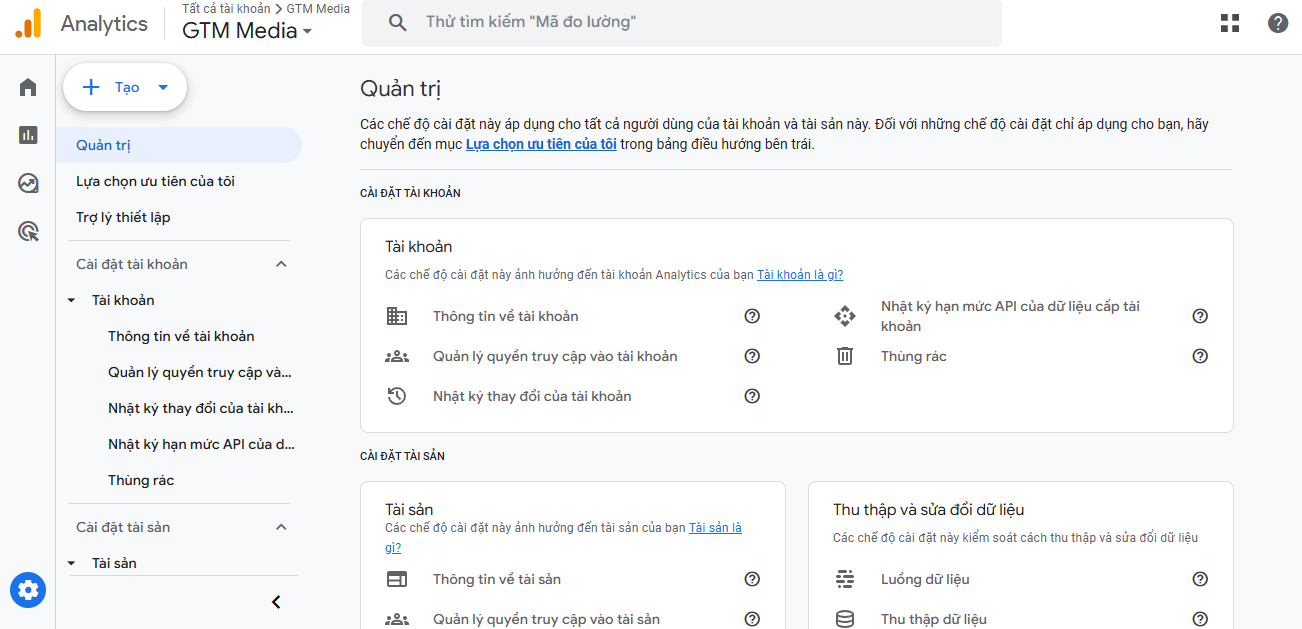
Nơi bạn quản lý cài đặt tài khoản, thuộc tính và luồng dữ liệu, quản lý người dùng, liên kết với các sản phẩm khác của Google (Google Ads, BigQuery, Search Console…), thiết lập giữ chân dữ liệu, v.v.
Các Khái Niệm Và Chỉ Số Quan Trọng Trong Google Analytics 4 Cần Nắm
![]()
1. Sự Kiện
Như đã đề cập, mọi tương tác trong GA4 đều là sự kiện. Có 4 loại sự kiện chính:
Sự kiện được thu thập tự động: GA4 tự động thu thập các sự kiện này mà không cần bạn làm gì thêm (ví dụ: session_start, first_visit, page_view, scroll, click).
Sự kiện đo lường nâng cao: Bạn có thể bật/tắt các sự kiện này trong cài đặt luồng dữ liệu web (ví dụ: file_download, video_start, view_search_results).
Sự kiện được đề xuất: Google cung cấp danh sách các sự kiện được đề xuất cho các loại hình kinh doanh khác nhau (ví dụ: add_to_cart, begin_checkout, purchase cho thương mại điện tử; login, sign_up cho các ngành khác). Bạn cần tự triển khai các sự kiện này.
Sự kiện tùy chỉnh: Nếu không có sự kiện nào ở trên phù hợp với nhu cầu của bạn, bạn có thể tạo sự kiện tùy chỉnh với tên và thông số riêng.
2. Thông Số Sự Kiện
Mỗi sự kiện có thể đi kèm với các thông số cung cấp thêm thông tin chi tiết về sự kiện đó. Ví dụ, sự kiện page_view có thể có thông số page title (tiêu đề trang) và page_location (URL trang).
3. Chuyển Đổi
Chuyển đổi là những sự kiện quan trọng nhất đối với mục tiêu kinh doanh của bạn (ví dụ: mua hàng, đăng ký nhận tin, hoàn thành biểu mẫu). Trong GA4, bạn chỉ cần đánh dấu một sự kiện hiện có là “chuyển đổi”.
4. Người Dùng
Người dùng đang hoạt động: Số lượng người dùng riêng biệt đã tương tác với website/app của bạn. Đây là chỉ số người dùng chính trong GA4.
Người dùng mới: Số lượng người dùng tương tác với website của bạn lần đầu tiên.
5. Phiên
Một phiên bắt đầu khi người dùng mở ứng dụng của bạn ở nền trước hoặc xem một trang/màn hình và không có phiên nào đang hoạt động (ví dụ: phiên trước đó đã hết thời gian chờ). Theo mặc định, một phiên kết thúc sau 30 phút không hoạt động.
6. Tỷ Lệ Tương Tác
Phần trăm số phiên có tương tác. Một phiên có tương tác là phiên kéo dài hơn 10 giây, HOẶC có một sự kiện chuyển đổi, HOẶC có ít nhất 2 lượt xem trang/màn hình. Đây là chỉ số thay thế cho “Tỷ lệ thoát” (Bounce Rate) trong UA (mặc dù Bounce Rate đã được thêm lại vào GA4 nhưng Engagement Rate vẫn được ưu tiên).
7. Thời Gian Tương Tác Trung Bình
Thời gian trung bình mà website của bạn hiển thị trên màn hình của người dùng hoặc được tập trung trong trình duyệt.
Hướng Dẫn Đọc Một Số Báo Cáo Cơ Bản Trong Google Analytics 4

1. Báo Cáo Thu Nạp Lưu Lượng Truy Cập
Mục đích: Cho bạn biết người dùng đến website của bạn từ nguồn nào (ví dụ: Google Organic, Direct, Referral, Paid Search).
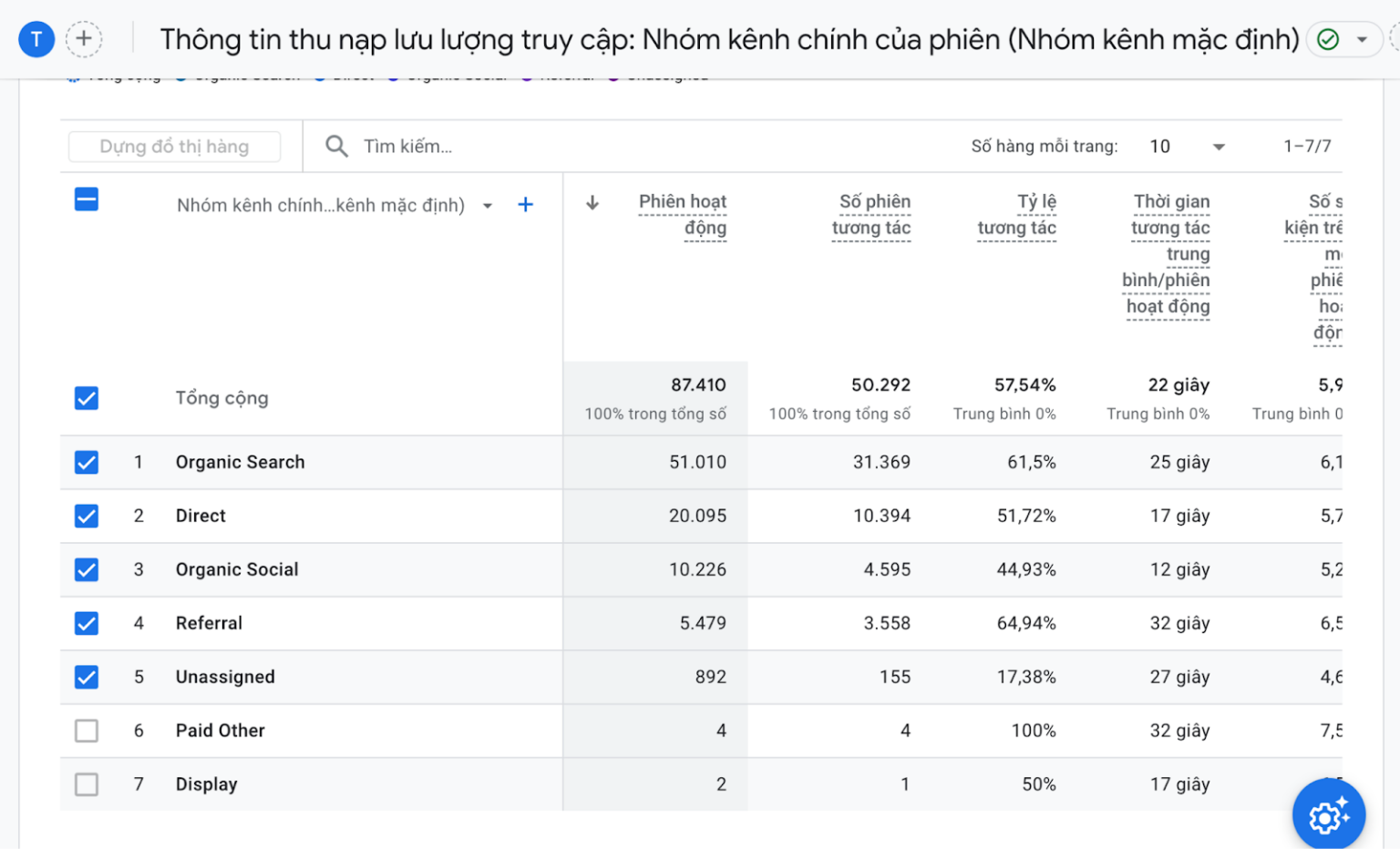
Cách đọc:
Các chỉ số quan trọng:”Phiên” (Sessions), ” Số Phiên tương tác” (Engaged sessions), “Tỷ lệ tương tác”, “Thời gian tương tác trung bình mỗi phiên”, “Sự kiện mỗi phiên hoạt động”.
So sánh hiệu suất của các kênh khác nhau để biết kênh nào mang lại lưu lượng truy cập chất lượng nhất.
2. Báo Cáo Trang Và Màn Hình
Mục đích: Cho bạn biết những trang nào trên website (hoặc màn hình nào trong ứng dụng) được xem nhiều nhất và có mức độ tương tác cao nhất.
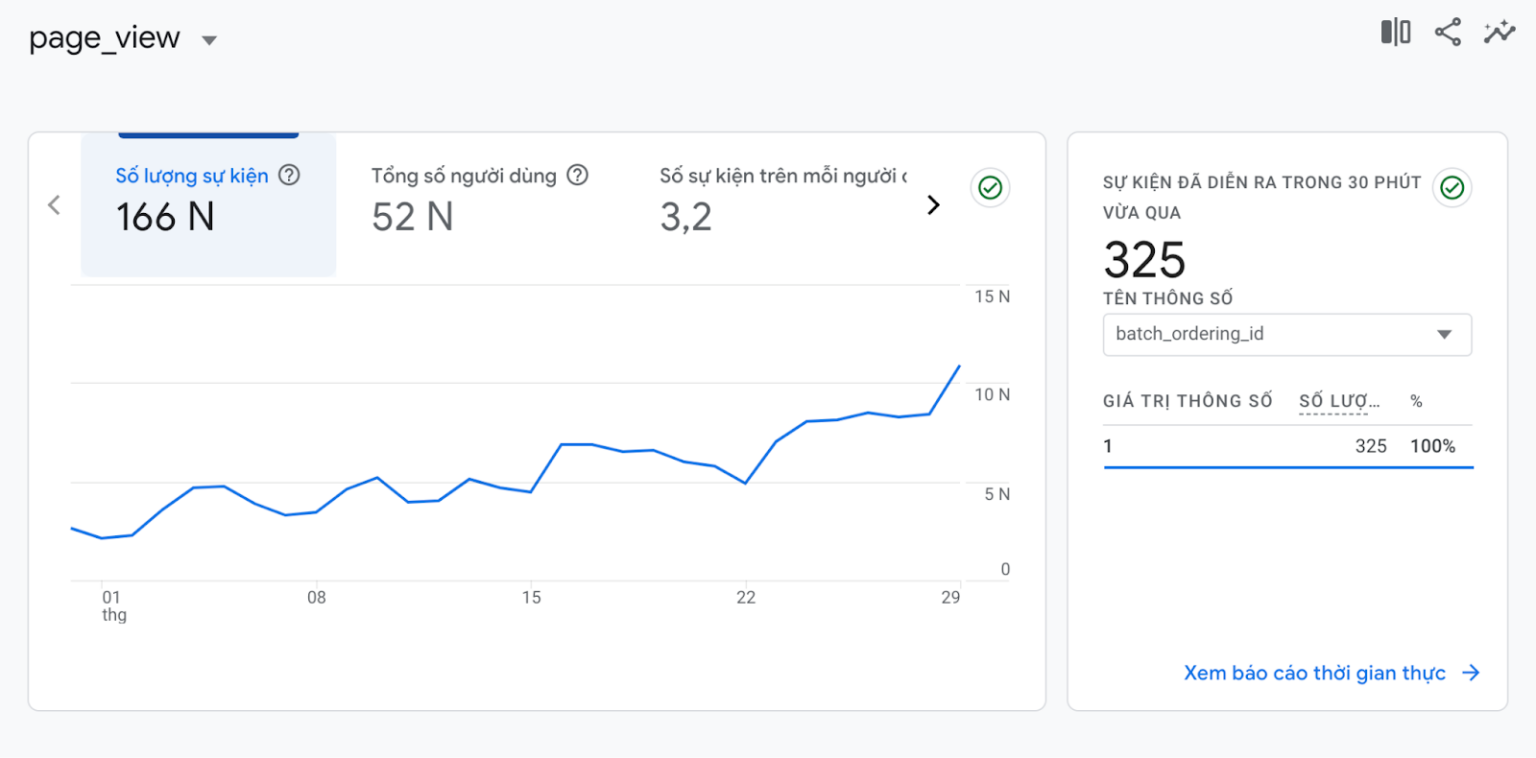
Cách đọc:
Sắp xếp theo “Lượt xem” (Views) để biết trang/màn hình phổ biến nhất.
Các chỉ số quan trọng: “Số lượng sự kiện”, “Tổng số người dùng”, “Sự kiện”.
Xác định các trang có hiệu suất tốt và các trang cần cải thiện.
3. Báo Cáo Sự Kiện (Events Report)
Mục đích: Hiển thị tất cả các sự kiện đang được thu thập trên website của bạn và tần suất chúng xảy ra.
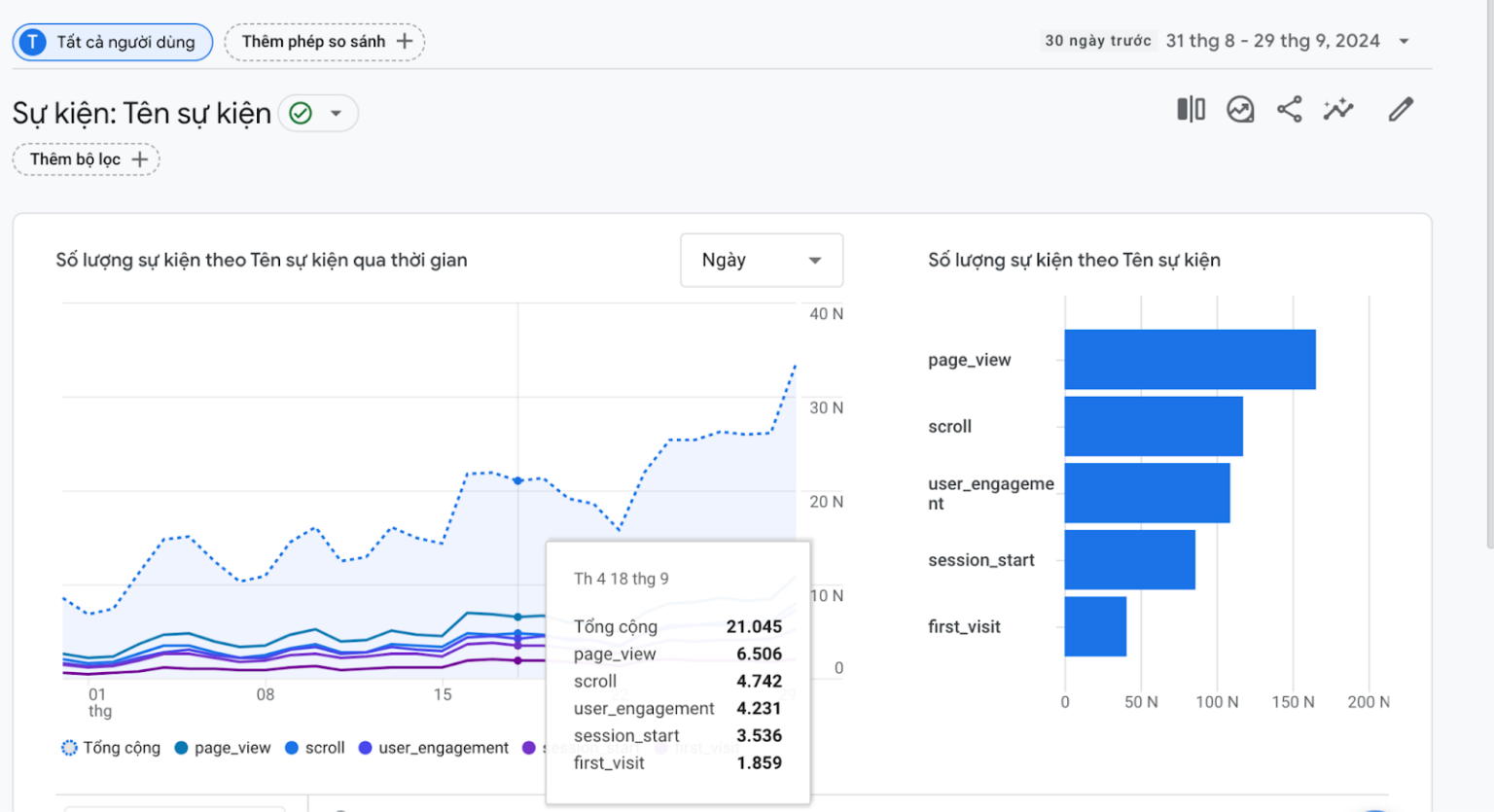
Cách đọc:
Xem cột “Tên sự kiện” (Event name) và “Tổng số sự kiện” (Event count).
Nhấp vào một tên sự kiện cụ thể để xem chi tiết hơn về các thông số liên quan đến sự kiện đó.
Đây là nơi bạn kiểm tra xem các sự kiện quan trọng (ví dụ: add_to_cart, form_submission) có đang được theo dõi đúng cách không.
Một Vài Mẹo Nâng Cao Cho Người Mới Sử Dụng Google Analytics 4
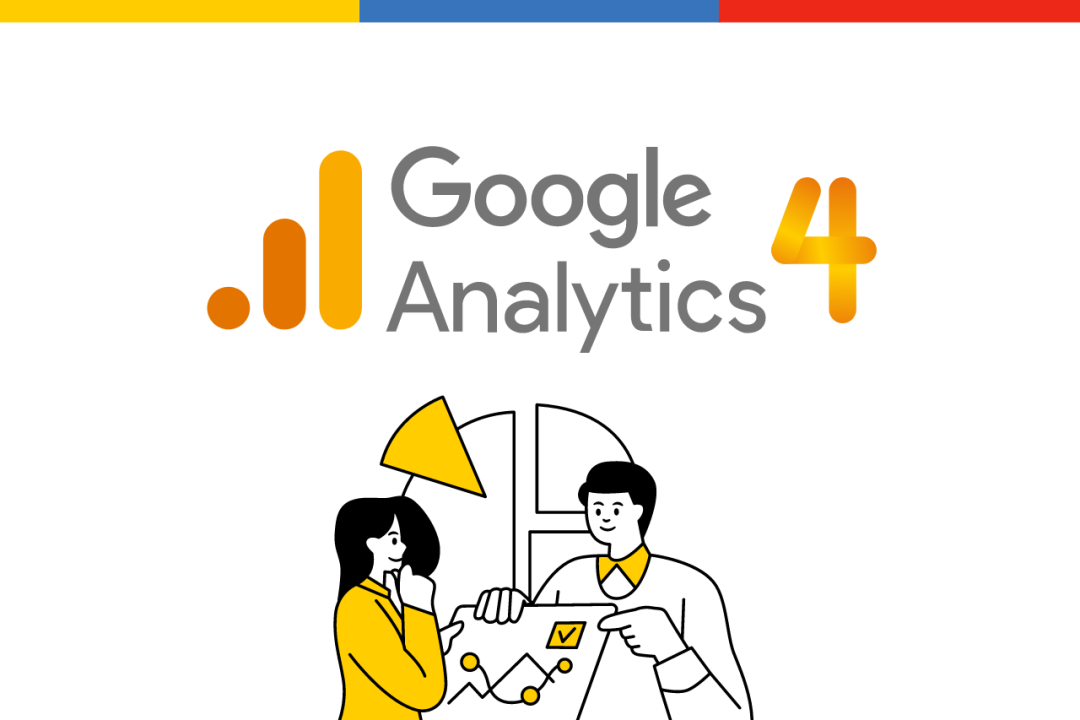
Kết nối GA4 với Google Search Console: Để xem dữ liệu từ khóa tìm kiếm tự nhiên trực tiếp trong GA4.
Tạo đối tượng tùy chỉnh: Phân đoạn người dùng để phân tích sâu hơn hoặc để tái tiếp thị trong Google Ads.
Thiết lập theo dõi chuyển đổi chính xác: Đảm bảo rằng tất cả các hành động quan trọng trên website của bạn đều được theo dõi dưới dạng chuyển đổi.
Làm quen với mục “Khám phá”: Đừng ngại thử nghiệm các kỹ thuật phân tích khác nhau trong mục này để tìm ra những thông tin chi tiết ẩn giấu. GTM Media tin rằng đây là nơi bạn có thể khai phá nhiều “insight” giá trị.
Thường xuyên kiểm tra “Thông tin chi tiết và đề xuất”: GA4 sử dụng AI để tự động phát hiện các xu hướng và điểm bất thường trong dữ liệu của bạn.
Google Analytics 4 – Công Cụ Không Thể Thiếu Để Phát Triển Website Của Bạn
Việc làm chủ Google Analytics 4 có thể cần thời gian và thực hành, nhưng những lợi ích mà nó mang lại là vô cùng to lớn. Bằng cách hiểu rõ cách người dùng tìm thấy và tương tác với website của mình, bạn có thể đưa ra những quyết định dựa trên dữ liệu để cải thiện trải nghiệm người dùng, tối ưu hóa nội dung, tăng cường hiệu quả marketing và cuối cùng là đạt được các mục tiêu kinh doanh.
Hy vọng rằng bài hướng dẫn này, với những chia sẻ từ GTM Media, đã cung cấp cho bạn những kiến thức nền tảng và sự tự tin để bắt đầu hành trình khám phá sức mạnh của Google Analytics. Hãy bắt đầu cài đặt, cùng GTM Media khám phá các báo cáo và không ngừng học hỏi, bởi vì dữ liệu chính là chìa khóa cho sự tăng trưởng bền vững trong thế giới số. Chúc bạn thành công!
————————————————————–
CÔNG TY TNHH TRUYỀN THÔNG ĐA PHƯƠNG TIỆN GTM
Địa chỉ: 07 Hải Triều, Phường Thành Công, Thành phố Buôn Ma Thuột, Tỉnh Đăk Lăk
Điện Thoại: 079 242 4203
Email: gtmmedia.solutions@gmail.com
Website: https://gtmmedia.vn/
Facebook: GTM Media – Creative Solutions